Cara instal printer menggunakan driver bawaan windows 7
Cara instal driver printer di windows 7 ada dua metode yang bisa kita gunakan. Pertama seperti di judul artikel ini yaitu dengan menginstal driver printer yang sudah ada di window 7 dengan merk/type printer anda. Untuk cara instalasi silakan anda ikuti langkah cara instal printer di windows 7 tanpa instal driver baru di komputer (tidak semua type cocok dengan cara ini), tetapi bisa dicoba dulu.
Sebagai tips untuk anda yang perlu ketahui, beberapa seri printer dari merek tertentu tidak akan selalu sama dengan seri printer yang tertera perangkat printer anda (chasingnya). Sebagai contoh, bila anda mengunakan Canon Seri MP287 maka pada master driver bawaan windows hanya ada Driver Canon Seri MP280 (Angka terakhir pada seri printer biasanya hanya menentukan warna saja) artinya MP287 dan MP280 itu sama saja, semoga jadi pemahaman.
Langkah instalasi/setting:
1. Masuk ke Control panel (start > control panel) dan pilih Devices and Printers
 |
| Cara instal printer menggunakan driver bawaan windows 7 |
2. Selanjutnya klik tombol Add Printer, lalu pilih Add a Local Printer
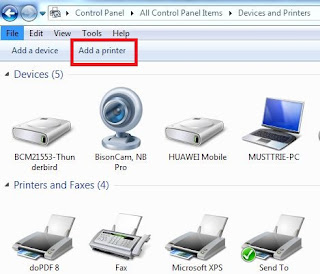 |
| Cara instal printer menggunakan driver bawaan windows 7 |
3. Pada Printer Port, pilih Use an Existing Port dan pilih opsi LPT1
Jika menggunakan LPT1 tidak cocok, coba pilih opsi lain misal COM 9 dan sebagainya (karena kondisi komputer bisa berbeda-beda, ada yang port-nya sudah rusak dsb).
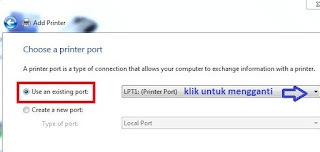 |
| Cara instal printer menggunakan driver bawaan windows 7 |
4. Selanjutnya akan muncul kotak dialog dengan daftar berbagai merk printer
5. Lihat dikolom sisi kiri (manufacturer), silakan klik salah satu merk printer yang sama dengan printer anda, kemudian di kolom sisi kanan (printers) pilih type-nya yang cocok, kemudian klik Next dan ikuti proses instalasinya hingga finish.
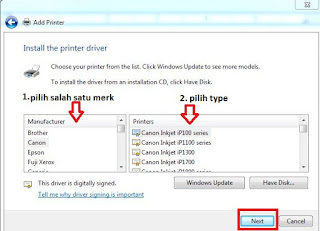 |
| Cara instal printer menggunakan driver bawaan windows 7 |
6. Setelah instalasi selesai maka di Devices and Printers tadi akan muncul nama printer yang baru anda instal tadi dan selesai, silakan coba pasang printernya.
Apabila memang tidak ada yang cocok dengan semua driver yang ada di window 7 tersebut, maka silakan download di gogle banyak sekali atau pakai CD driver juga bisa. Caranya sama seperti langkah diatas, setelah sampai di langkah no 5 pilih Have disk. Jika anda pakai CD klik OK. Jika anda pakai file driver hasil download pilih browse dan cari filenya.
Sekian cara instal driver printer di windows 7 menggunakan driver bawaan yang bisa saya sampaikan dan tips ini cocok untuk printer keluaran lama, semoga bermanfaat.